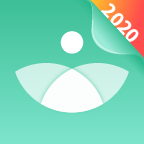1、查询日志
1.按住win+r组合快捷键,打开运行窗口,输入指令“eventvwr.msc”回车确认,

2.打开事件查看器,在窗口左侧点击Windows日志——系统,ID6005为开机记录,ID为6006为关机记录,

2、查看最近打开的文件
按住win+r组合快捷键,打开运行窗口,输入“recent”,点击确定,这一操作可以查看到最近打开过的文件。


3、查看软件的使用情况
打开计算机,按照“C:WindowsPrefetch”路径打开“Prefetch”文件夹,即可查看相关软件的使用情况。

关于win7电脑使用痕迹查询方法就介绍到这里,想要查询的win7电脑用户参考上述方法一步步进行操作即可查询到,希望能帮助到各位用户们。